¿Alguna vez te has enfrentado al problema de no mostrar llamadas recientes en tu iPhone? Es un problema que muchos usuarios de iPhone enfrentan con frecuencia y es una preocupación cuando quieren saber rápidamente acerca de las llamadas entrantes o perdidas recientes o si necesitan realizar un seguimiento de todas sus llamadas importantes. En este artículo, exploraremos este problema en profundidad y le brindaremos una guía completa sobre cómo identificar y solucionar el problema de no mostrar llamadas recientes en el iPhone.
Comenzaremos por comprender las posibles causas de este problema, incluidas las actualizaciones de software, la configuración del teléfono y las aplicaciones de terceros. Luego, le brindaremos un conjunto de soluciones y arreglos que puede probar fácilmente para encontrar sus llamadas recientes y asegurarse de que se muestren correctamente en su iPhone. Verificar Cómo grabar llamadas telefónicas y conversaciones en iPhone.
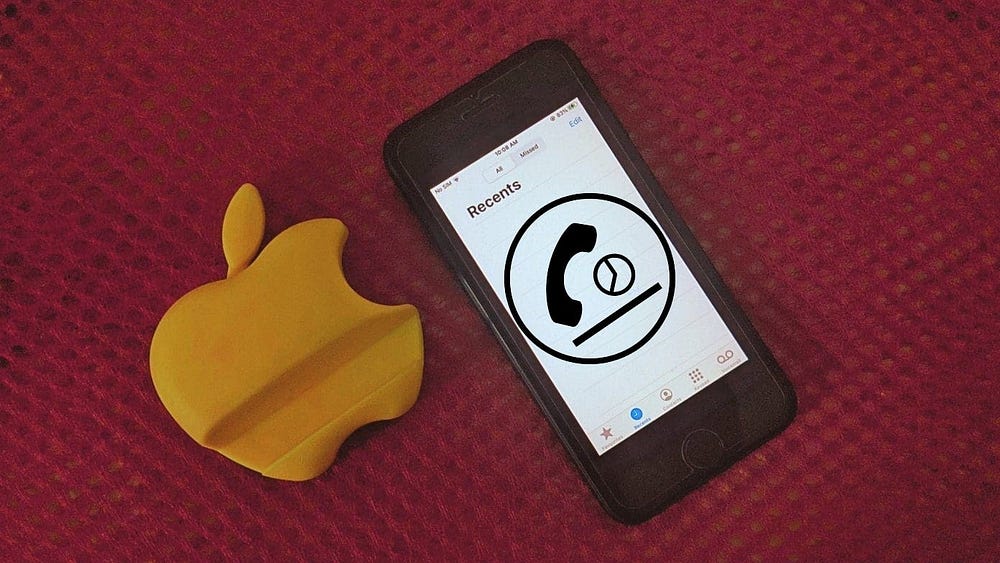
1. Configura la fecha y la hora correctamente
Incluso un problema simple, como detalles incorrectos de fecha y hora, puede causar varios problemas, incluido el que está experimentando actualmente. Por lo tanto, asegúrese de que su iPhone muestre la fecha y la hora correctamente.
Para configurar manualmente la fecha y hora en su iPhone, siga estos pasos:
- Abra la aplicación Configuración, luego toque عام.
- Haga clic en fecha y hora.
- Desactive el interruptor de palanca junto a "Establecer automáticamente".
- Haga clic en fecha y hora Para abrir el calendario.
- Especifique los detalles correctos de fecha y hora.
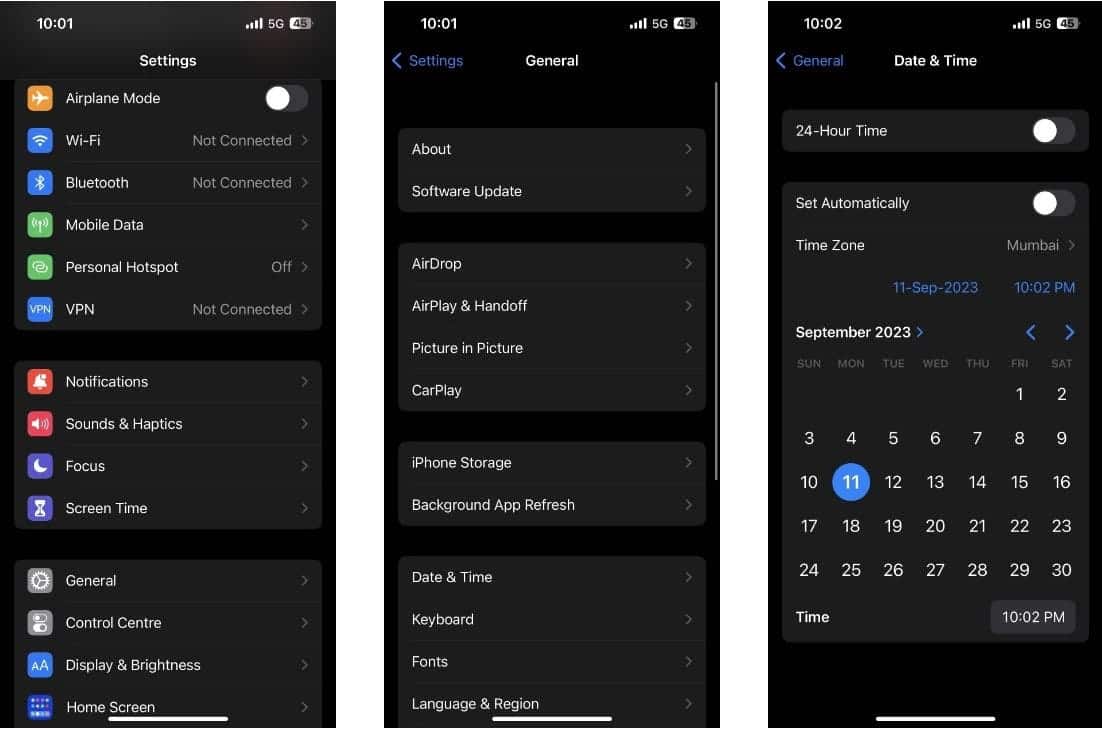
Y eso es todo. Si el problema persiste, vaya al siguiente paso de solución de problemas.
2. Restablecer la configuración de red en iPhone
Usted también puede Restablece la configuración de red de tu iPhone Si no puede ver el registro de llamadas. Así es cómo:
- Ir Configuración -> “General” -> Transferir o restablecer iPhone.
- Haga clic en Restablecer y seleccione Restablecer configuración de red en el menú que aparece.
- Ingrese la contraseña de su dispositivo, luego toque Reiniciar configuración de la red.
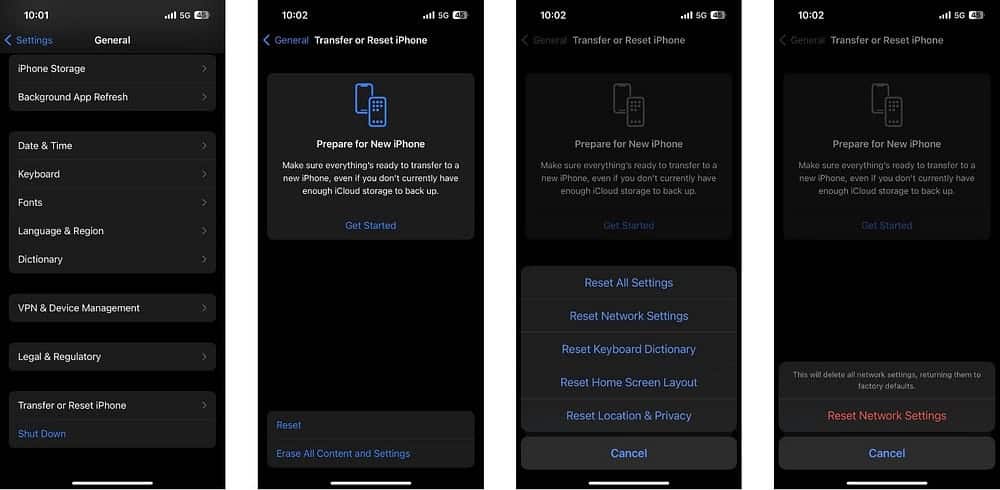
Su iPhone ahora restablecerá su configuración de red. Una vez finalizado el proceso, verifique si el problema persiste.
3. Reiniciar iPhone
Si restablecer la configuración de red no soluciona el problema, intente reiniciar su iPhone. Los errores y fallas temporales a veces pueden causar problemas con funciones como los registros de llamadas. Reiniciar su iPhone eliminará cualquier error o falla y todo volverá a funcionar sin problemas.
Sin embargo, los iPhone no tienen una opción de reinicio dedicada. Por lo tanto, debes apagar y encender manualmente tu iPhone para reiniciarlo. Verificar Cómo hacer un reinicio suave de tu iPhone.
4. Actualización de iPhone
Apple publica periódicamente actualizaciones de software para agregar nuevas funciones, corregir errores y eliminar vulnerabilidades de seguridad. Si tu iPhone no muestra llamadas recientes porque estás usando una versión desactualizada de iOS, puedes solucionar el problema descargando la última actualización de software.
Para actualizar su iPhone, abra Configuración y vaya a "General" -> Actualización de software. Su iPhone escaneará los servidores de Apple en busca de actualizaciones disponibles. Si hay una actualización disponible, haga clic en Descargar e instalar.
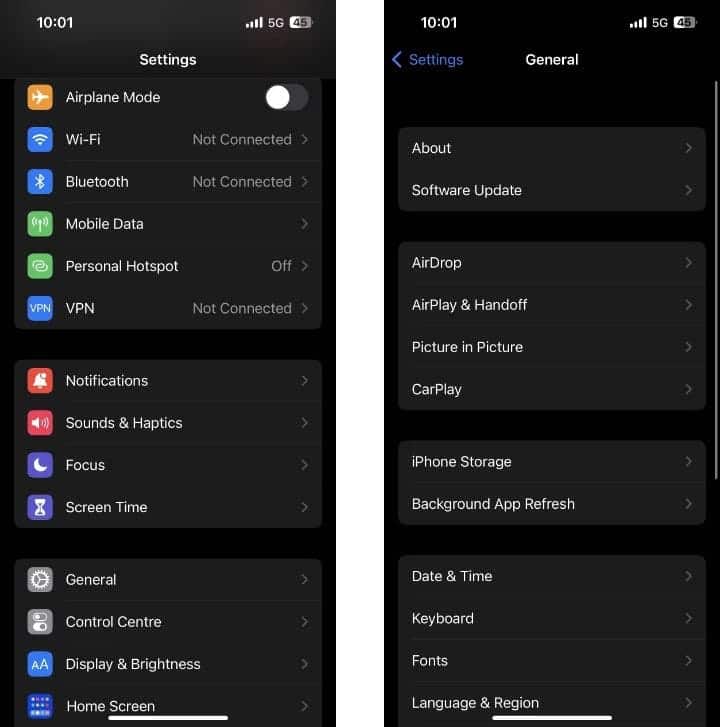
El proceso de actualización puede tardar algún tiempo, dependiendo del tamaño de los archivos de actualización. Sin embargo, una vez que se complete la actualización, el problema debería resolverse.
preguntas comunes
P1: ¿Por qué no se muestran las llamadas recientes en mi iPhone?
Hay varias causas posibles para este problema. Podría ser el resultado de una actualización de software incompleta, la configuración de su teléfono o incluso interferencia con aplicaciones de terceros.
P2: ¿Cómo puedo buscar actualizaciones de software para mi iPhone?
Puede comprobar las actualizaciones de software disponibles yendo a “Configuración” -> “General” -> “Actualización de software”. Si hay una actualización disponible, instálela y asegúrese de que su teléfono esté actualizado.
P3: ¿Podría ser la configuración de mi teléfono la razón?
Sí, la configuración de tu teléfono puede estar causando este problema. Verifique la configuración de su teléfono relacionada con llamadas, sonido y notificaciones.
P4: ¿Hay aplicaciones externas que causan el problema?
Sí, algunas aplicaciones de terceros pueden causar interferencias con las llamadas o notificaciones. Intente deshabilitar las aplicaciones una por una para comprobar cualquier efecto.
P5: ¿Qué puedo hacer si el problema persiste?
Si el problema persiste, lo mejor es ponerse en contacto con el soporte técnico de Apple o visitar una Apple Store para obtener soporte técnico adicional.
Seguimiento de tus llamadas sin problemas
A pesar de todas las funciones que tiene tu iPhone, su función principal es realizar llamadas telefónicas. Por lo tanto, puede resultar muy frustrante que su dispositivo no pueda mostrar correctamente sus llamadas recientes. Afortunadamente, este problema común se puede resolver rápidamente utilizando las soluciones mencionadas anteriormente. Puedes ver ahora Cómo filtrar y bloquear llamadas no deseadas en iPhone y iPad.







